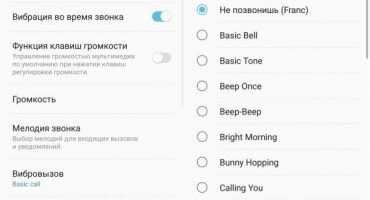Un navegador es un programa básico para cada dispositivo móvil. A veces puede considerarse clave, ya que es con su ayuda que los usuarios encuentran información, descargan aplicaciones adicionales, etc. Sin embargo, cada transición se guarda en el llamado "historial del navegador". Sobre ella y será discutido.
¿Cómo ver y borrar el historial en un teléfono inteligente?
Las razones para eliminar el historial en el teléfono son diferentes. A veces, el historial se elimina para que el navegador y el dispositivo en sí no se "ralenticen", pero con mayor frecuencia, para ocultar el historial de navegación. Considere varios métodos para los navegadores más famosos.
Androide
El proceso de limpieza varía según el sistema operativo del dispositivo. Considere las opciones para Android.
Cromo
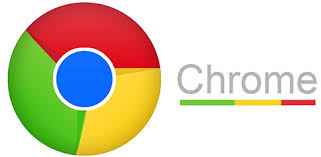
Navegador Chrome
Debes ejecutar el programa. Al hacer clic en tres puntos en la esquina superior derecha, el usuario abrirá un menú adicional.
Seleccione la sección Pestañas recientes. En esta sección, puede ver las pestañas de todos los dispositivos sincronizados con la última cuenta de Google. Esto es conveniente si desea eliminar solo algo reciente.
Si necesita una limpieza completa, después de abrir el menú adicional, seleccione "historial". Se abre una ventana con una lista de todos los sitios visitados por el usuario. Al hacer clic en la lupa en la esquina superior derecha, el usuario podrá encontrar el sitio específico visitado si se ha abierto al menos una vez.
Para eliminar una página específica de la lista, simplemente haga clic en la cruz al lado del nombre. Para eliminar todo: en la parte superior de la pantalla, selecciona "borrar historial". Aquí el usuario elige si desea eliminar el caché, los archivos guardados, las contraseñas y el período de eliminación. Por ejemplo, para no eliminar algo de forma selectiva, puede eliminar todo el historial en la última hora.
Yandex

Navegador Yandex
De manera similar a Google, aquí también debe ejecutar la aplicación y abrir la sección con configuraciones adicionales. Hacemos clic en tres puntos en la esquina inferior izquierda, después de lo cual tocamos el botón "configuración".
Aquí debe desplazarse hacia abajo en la lista y encontrar la sección "privacidad". En esta sección, seleccione el último elemento: borrar datos.
Aquí el usuario puede seleccionar las opciones necesarias para la eliminación: vistas, datos del sitio, caché, contraseñas guardadas, descargas, así como todas las pestañas abiertas. Después de la selección, queda por hacer clic en el botón "borrar datos", y todo será tan bueno como nuevo.
Opera Mobile

Navegador Opera
Opera difiere de los navegadores anteriores en un diseño más simple. Abra el navegador y haga clic en el símbolo de Opera en la esquina inferior derecha (letra roja O). En el menú adicional, seleccione "historial", después de lo cual será posible eliminar la lista de vistas individualmente.
Para una limpieza completa, haga clic en los tres puntos en la esquina superior derecha y seleccione "borrar historial".
Navegador de la UC

Navegador de la UC
En el navegador UC abierto, en la parte inferior de la pantalla, seleccione el botón central con tres franjas. En él tocamos la sección "historial y marcadores", después de lo cual se abrirá una ventana con dos secciones. Pasamos a la sección necesaria, en la que se dividirán las visitas con receta. Aquí también puede limpiar sitios individuales y todos a la vez.
En la esquina inferior derecha, selecciona "borrar", confirma la acción y el navegador estará como nuevo.
IOS
Safari a través de la configuración del teléfono
La mayoría de los usuarios de iOS usan Safari estándar. Es más fácil eliminar el historial de su navegador completamente aquí.
Abra la configuración del dispositivo y busque Safari. Seleccionamos y buscamos "historial claro y datos del sitio web". Si no se puede presionar el botón, significa que el dispositivo tiene una restricción que debe eliminarse. Para hacer esto, volvemos a la sección "básica", donde encontramos las "limitaciones". Ingresamos la contraseña establecida y eliminamos el bloqueo de los "sitios web".
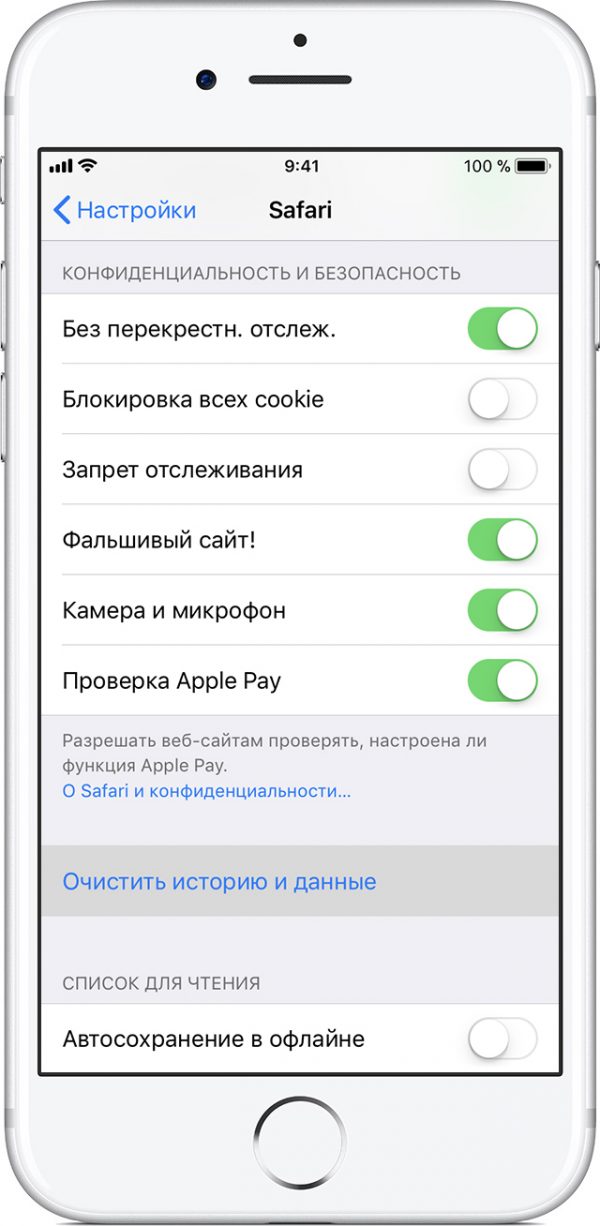
Incluimos las opciones necesarias
Regresamos a Safari, confirmamos la eliminación, listo.
Ópera
La versión móvil de la ópera para iOS es ligeramente diferente en diseño. Cuando se inicia el programa, los usuarios verán tres secciones en la parte superior del programa: historial, panel rápido, noticias. Marcamos la sección necesaria, en la ventana que aparece, haga clic en la cesta en la esquina inferior izquierda, confirme la acción y ya está.
Yandex
Similar a la versión para Android, aquí también debe abrir el programa y hacer clic en tres puntos para abrir un menú adicional. Después de eso, vaya a "configuración", "confidencialidad", marque los elementos para eliminarlos y realice la confirmación.
Con otros navegadores, todas las acciones son similares, así que repítelas en las descripciones anteriores.
Total
Después de leer este artículo, aprendió a borrar el historial en su teléfono. Borrar vistas ayudará a ocultar todo lo que necesita de ojos adicionales. A veces también ayuda a acelerar el navegador cuando está completamente obstruido con pestañas abiertas, en caché y más.
Siguiendo las instrucciones, incluso un niño puede borrar la historia. Lo principal es no cometer errores.
 Principales problemas y reparación de Xiaomi Mi 8
Principales problemas y reparación de Xiaomi Mi 8  Por qué falla el iPhone
Por qué falla el iPhone  Dónde comprar el iPhone X original
Dónde comprar el iPhone X original